Hitri namigi: Skupna raba in sodelovanje z Excelom za Windows
Shranjevanje delovnega zvezka v OneDrive
Shranite delovni zvezek v OneDrive, če želite do njega dostopati iz drugih naprav ter ga dajati v skupno rabo za druge.
-
Izberite Datoteka > Shrani kot.
-
Za službo ali šolo izberiteOneDrive – <ime podjetja>.
-
Za osebne datoteke izberiteOneDrive – osebno.
-
-
Vnesite ime datoteke in izberite Shrani.
Morda se boste morali vpisati v račun. Če želite več informacij, glejte Sodelovanje v Excelovih delovnih zvezkih skupaj s soavtorstvom.
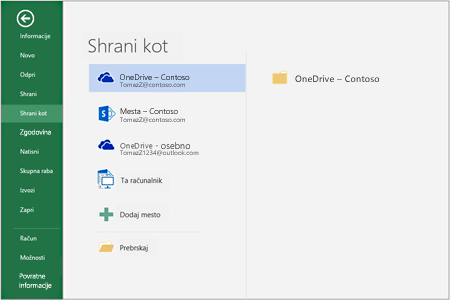
Skupna raba delovnega zvezka
-
V zgornjem desnem kotu delovnega zvezka izberite Skupna raba in nato v meniju izberite Skupna raba.
-
Izberite ikono svinčnika, da nastavite dovoljenja za datoteko.
Možnost Lahko ureja je samodejno potrjena. Izberite Lahko si ogleda , če želite dati dovoljenje za ogled datoteke, ne pa tudi za urejanje. Ali pa izberite Ni mogoče prenesti , če želite omogočiti ogled datoteke, vendar je ne želite prenesti.
-
Vnesite imena ali e-poštne naslove oseb, za katere želite omogočiti skupno rabo.
-
Dodajte sporočilo (izbirno).
-
Izberite Pošlji.
Ali pa izberite Kopiraj povezavo, da dobite povezavo do datoteke.
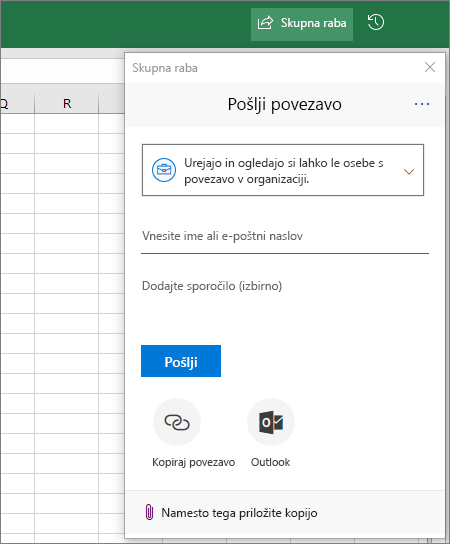
Sou urejanja delovnega zvezka
Ko daste datoteko v skupno rabo, jo lahko urejate hkrati z drugimi.
-
V zgornjem desnem kotu boste videli, kdo še ureja datoteko.
-
Barvne celice vam pokažejo, kje v delovnem zvezku dela posamezna oseba. Kliknite barvo, če si želite ogledati, kdo ureja določeno celico.
Namig: Če si želite ogledati in obnoviti prejšnjo različico, izberite Informacije >o > različic.
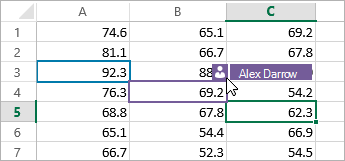
Naslednja tema: Delo v Excelu za Windows










